
إدارة مكتبتك في تطبيق Apple TV على الـ Mac
يتضمن جزء المكتبة في تطبيق Apple TV مشترياتك وعمليات الاستئجار الخاصة بك منظمة حسب الفئة وقوائم التشغيل التي أنشأتها والأفلام المنزلية التي أضفتها يدويًا إلى مكتبتك.
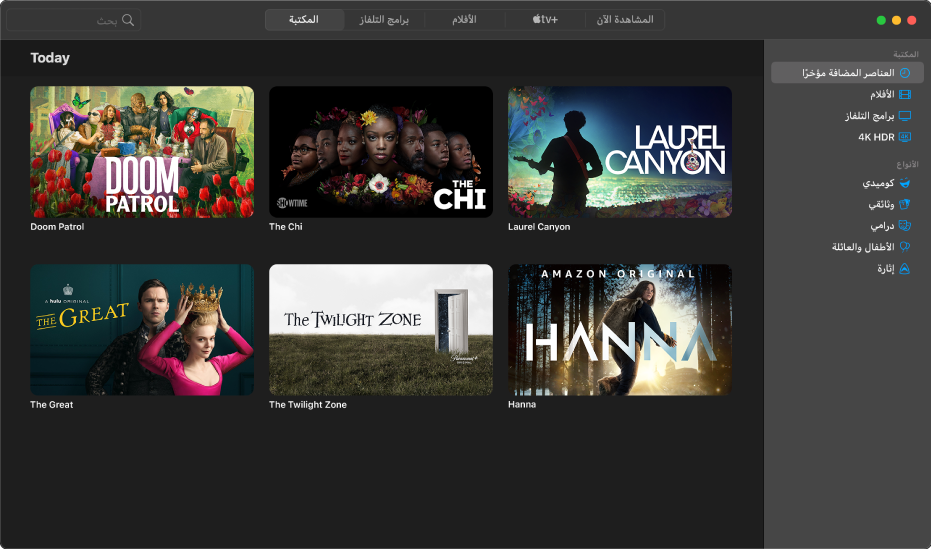
تصفح مكتبتك في تطبيق Apple TV
في تطبيق Apple TV
 على الـ Mac، انقر على المكتبة في الجزء العلوي من النافذة.
على الـ Mac، انقر على المكتبة في الجزء العلوي من النافذة.مرر لتصفح العناصر، أو انقر على فئة أو نوع في الشريط الجانبي لتصفية العناصر.
الوصول إلى مجموعة خاصة بفرد آخر في العائلة
إذا قمت بإعداد المشاركة العائلية باستخدام حساب Apple ID الخاص بك، فستظهر مشتريات أفراد العائلة الآخرين في المكتبة. يمكنك التبديل إلى مجموعة شخص آخر بسهولة.
في تطبيق Apple TV
 على الـ Mac، انقر على المكتبة في الجزء العلوي من النافذة.
على الـ Mac، انقر على المكتبة في الجزء العلوي من النافذة.في الشريط الجانبي، انقر على السهم
 بجوار المكتبة، ثم حدد مكتبة أحد أفراد العائلة.
بجوار المكتبة، ثم حدد مكتبة أحد أفراد العائلة.
لمزيد من المعلومات، انظر عرض مشتريات أفراد العائلة الآخرين في تطبيق Apple TV على الـ Mac.
تشغيل عنصر
حرك المؤشر فوق العنصر، ثم انقر على الزر تشغيل
 الذي يظهر.
الذي يظهر.
تنزيل فيلم أو برنامج تلفاز
حرك المؤشر فوق عنصر، ثم انقر على زر التنزيل
 الذي يظهر.
الذي يظهر.لمراقبة تقدم التنزيل، انقر على أيقونة النشاط
 التي تظهر في شريط القائمة، أو اختر النافذة > النشاط.
التي تظهر في شريط القائمة، أو اختر النافذة > النشاط.
رؤية خيارات أكثر
حرك المؤشر فوق عنصر.
انقر على زر المزيد
 الذي يظهر، ثم اختر أحد الخيارات:
الذي يظهر، ثم اختر أحد الخيارات:تنزيل: تنزيل العنصر إلى الكمبيوتر الخاص بك. لا يظهر هذا الخيار للأفلام المنزلية.
تمييز كمشاهَد أو تمييز كغير مشاهَد: إعادة تصنيف العنصر.
إضافة إلى قائمة تشغيل: فتح قائمة فرعية بخيارات إضافة العنصر إلى قائمة تشغيل جديدة أو إلى قائمة تشغيل موجودة.
إحضار المعلومات: فتح نافذة تتضمن بيانات التعريف المرتبطة بالعنصر. إذا كان العنصر فيلم منزلي، يمكنك تحرير بيانات التعريف الخاصة به.
نسخ: يتم نسخ العنوان ووقت التشغيل والمخرج والنوع ومعلومات أخرى عن العنصر.
إظهار في Finder: إذا تم تنزيل عنصر، يتم الكشف عن موقعه في Finder.
حذف من المكتبة: إزالة العنصر من مكتبتك.
إنشاء قائمة تشغيل
ملاحظة: ستؤدي إضافة عنصر إلى قائمة تشغيل إلى تنزيله إلى الكمبيوتر الخاص بك.
في تطبيق Apple TV
 على الـ Mac، اختر ملف > جديد > قائمة التشغيل.
على الـ Mac، اختر ملف > جديد > قائمة التشغيل.قم بطباعة اسم لقائمة التشغيل.
تظهر قائمة التشغيل الجديدة الفارغة في الشريط الجانبي، في القسم قوائم التشغيل.
لإضافة عناصر إلى قائمة التشغيل، انقر على المكتبة، ثم قم بأي من الآتي:
اسحب عنصرًا من المكتبة إلى قائمة التشغيل في الشريط الجانبي.
حرك المؤشر فوق عنصر في المكتبة، انقر على زر المزيد
 الذي يظهر، ثم اختر إضافة إلى قائمة التشغيل واختر قائمة التشغيل.
الذي يظهر، ثم اختر إضافة إلى قائمة التشغيل واختر قائمة التشغيل. اضغط على مفتاح التحكم مع النقر على عنصر في مكتبتك، اختر إضافة إلى قائمة تشغيل، ثم اختر قائمة تشغيل.
إذا كان الـ Mac الخاص بك يحتوي على Touch Bar، حدد عنصرًا في مكتبتك، ثم اضغط على إضافة إلى قائمة التشغيل في Touch Bar.
تحرير قائمة تشغيل
في تطبيق Apple TV
 على الـ Mac، انقر على المكتبة.
على الـ Mac، انقر على المكتبة.حدد قائمة التشغيل في الشريط الجانبي وقم بأي من الآتي:
تغيير ترتيب تشغيل العناصر: اسحب العناصر بالترتيب الذي تريده.
إزالة عنصر: انقر على زر المزيد
 الذي يظهر مع العنصر، ثم اختر إزالة من قائمة التشغيل.
الذي يظهر مع العنصر، ثم اختر إزالة من قائمة التشغيل.لا تؤدي إزالة عنصر من قائمة تشغيل إلى إزالته من مكتبتك أو جهاز التخزين.
استيراد الفيديوهات إلى مكتبتك
يمكنك استيراد ملفات الفيديو بحيث يمكنك مشاهدتها في تطبيق Apple TV.
في تطبيق Apple TV
 على الـ Mac، اختر ملف > استيراد.
على الـ Mac، اختر ملف > استيراد.حدد موقع ملف فيديو على الـ Mac، ثم انقر على فتح.
تظهر الفيديوهات المستوردة في فئة الفيديوهات المنزلية في الشريط الجانبي في مكتبتك.
مشاهدة الفيديوهات المنزلية
في تطبيق Apple TV
 على الـ Mac، انقر على المكتبة، ثم انقر على الفيديوهات المنزلية في الشريط الجانبي.
على الـ Mac، انقر على المكتبة، ثم انقر على الفيديوهات المنزلية في الشريط الجانبي.حرك المؤشر فوق العنصر، ثم انقر على الزر تشغيل
 الذي يظهر.
الذي يظهر.